Als u per ongeluk de gegevens wijzigt terwijl u de Excel-spreadsheet op uw computer bekijkt, kan dit van invloed zijn op alle gegevens. Dit probleem treedt niet op als Excel wordt geconverteerd naar een PDF-bestand. Dus hoe converteer je vanExcel naar PDF?
Vraag: Wat is Excel?
XLS is een Microsoft Excel-werkblad en is een veelgebruikt spreadsheetformaat. Het xls-bestand kan worden geopend met Microsoft Excel en Microsoft heeft een speciale viewer Excel Viewer ontwikkeld voor degenen die Excel niet hebben geïnstalleerd. Gebruik Microsoft Excel om tabellen in XLS-indeling om te zetten in meerdere indelingen: XML-tabellen, XML-gegevens, webpagina’s, tekstbestanden gescheiden door tabs (* .txt), tekstbestanden gescheiden door komma’s (* .csv), en meer.
Vraag: Wat is PDF?
PDF is een door Adobe Systems ontwikkeld bestandsformaat voor bestandsuitwisseling op een manier die onafhankelijk is van applicaties, besturingssystemen en hardware. PDF-bestanden zijn gebaseerd op het PostScript-taalbeeldmodel en zorgen voor nauwkeurige kleuren en nauwkeurig afdrukken op elke printer, dwz PDF reproduceert getrouw elk karakter, kleur en afbeelding van het origineel.
De kenmerken en ontwerpdoelen van de PDF zijn ontworpen om de verspreiding van documenten en archivering te vergemakkelijken. Het heeft dus twee kenmerken – ten eerste kan het perfect de oorspronkelijke stijl van alle bestanden weergeven (perfecte betrouwbaarheid) en zal het geen verschillende weergave-effecten produceren, afhankelijk van de software, het systeem, enzovoort. Tegelijkertijd is een ander ontwerpdoel van PDF dat zolang er een PDF-lezer is, alle informatie in het originele bestand perfect kan worden weergegeven zonder hulpapparatuur / software / plug-ins.
Vraag: Waarom wilt u converteren Excel naar PDF?
Om één reden kan PDF het documentformaat heel goed opslaan.
Bestanden opgeslagen als PDF’s, ongeacht welke computer is geopend, ongeacht of Office 2003, 2007, 2010 of WPS is geïnstalleerd op de computer, het document is nog steeds hetzelfde en er is geen opmaak problemen zoals paragraafverwarring en onleesbare tekens. De goed geordende documenten worden naar anderen gestuurd om te bekijken, met de resultaten van hun werk perfect.
Om de tweede reden kan PDF behouden blijven documentlettertypen heel goed.
Ik gebruikte een mooi, zeer comfortabel lettertype wanneer bewerken, maar toen ik het naar de andere partij stuurde, werd zijn computer niet geïnstalleerd deze lettertypen toonden de standaardsong, wat erg slecht is. Opslaan als PDF-bestand zal dit probleem niet hebben. Nadat u het document hebt bewerkt, slaat u het op of converteert u het naar een PDF-bestand. Daarna, ongeacht of de andere partij het lettertype heeft, de het ingestelde lettertype wordt weergegeven.
Om de derde reden kan PDF gemakkelijk worden bewerkt.
Veel mensen gebruiken PDF-bestanden voor verzending, maar het is bewerken is ook heel gemakkelijk te gebruiken, gebruik gewoon de editor.
PDF-bestanden hebben die vervelende regel niet labels. Wat u in het bestand ziet, is alleen tekst en afbeeldingen.
Om de vierde reden zijn PDF-bestanden niet eenvoudig naar believen aan te passen.
Ik heb zojuist gezegd dat het PDF-bestand zeer goed is bewerkt, en nu is het niet eenvoudig om te worden aangepast. Is het een beetje tegenstrijdig? En zal niet! Xiaobian zei hier dat het “niet gemakkelijk is om naar believen te worden aangepast”, en het omvat de “onbedoelde”, “zorgeloze” en “hand” fouten “. Omdat het PDF-bestand over het algemeen niet bewerkbaar is, bewerken met de editor is ook vereist om de bewerkingsstatus in te voeren via de bijbehorende tool, die de beveiliging van de PDF aanzienlijk verbetert.
Er zijn veel redenen voor “waarom PDF-bestanden gebruiken”, maar vrienden die geen PDF’s hebben gebruikt, begrijpen waarschijnlijk niet veel. Download een handigePDF-editoren ervaar zelf de voordelen van PDF-bestanden. U zult dit documentformaat ook leuk vinden.
Zo, laat me nu leren hoe ik Excel naar PDF converteer!
● SanPDF kan aan uw behoeften voldoen.
●Meerdere documentuitwisselingen verbeteren de efficiëntie.
● Het kan u helpen efficiënter te werken, meer tijd te besparen en te genieten van een kleurrijk leven.
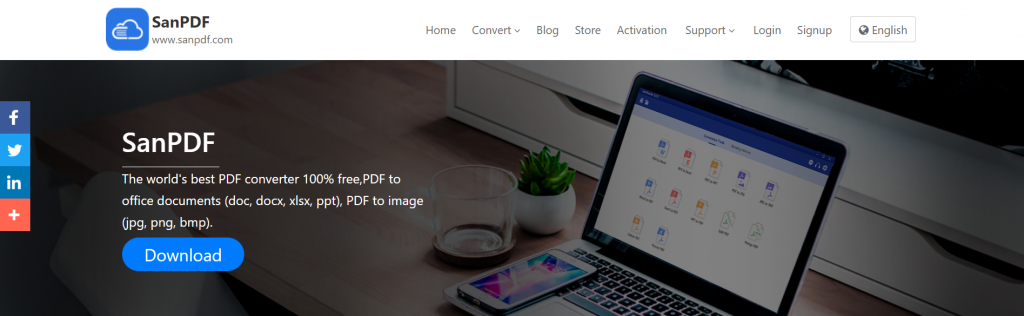
PC-versie:
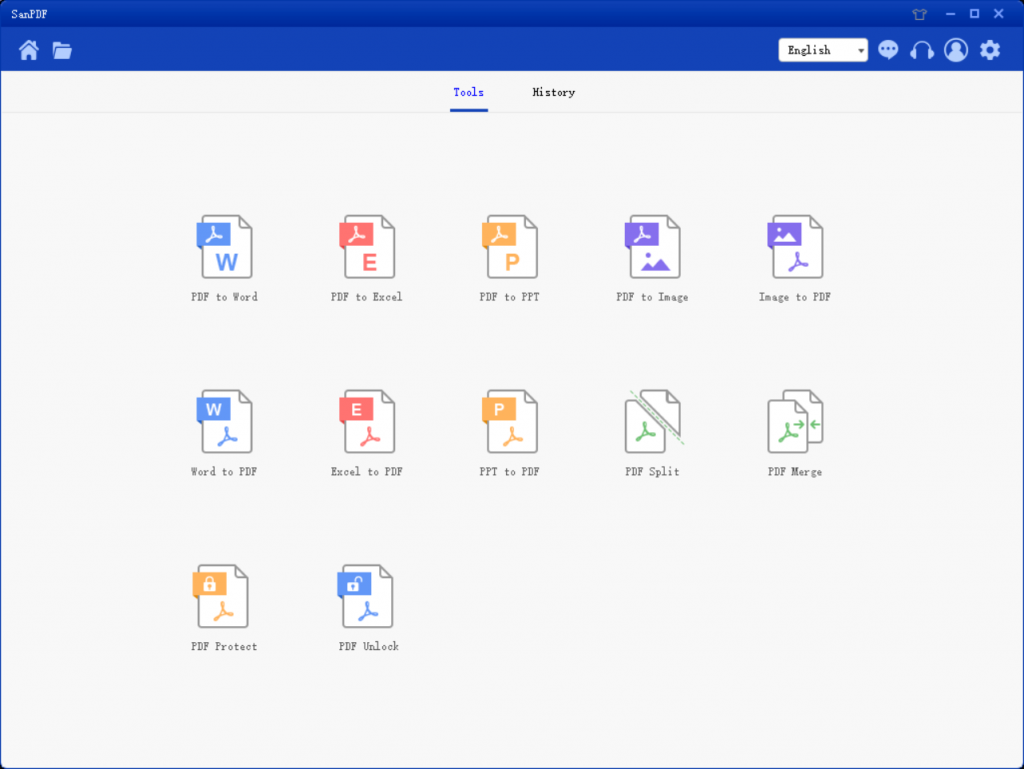
Online versie:
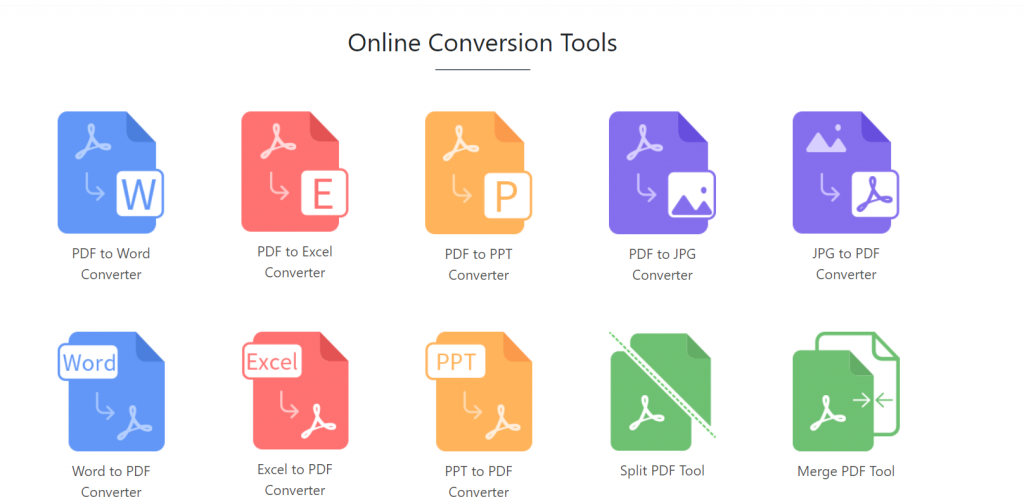
Zowel desktop- als webversies kunnen aan uw voldoen altijd en overal nodig. De desktopversie ondersteunt Windows XP / Vista / 7/8/10, en de webversie ondersteunt Windows / Mac / Linux en andere besturingssystemen systemen. Grafische ontwerpstijl, de bedieningsinterface is eenvoudig en verfrissend.
1. Hoe SanPDF downloaden?
Ga eerst naar de SanPDF-startpagina opwww.sanpdf.com.
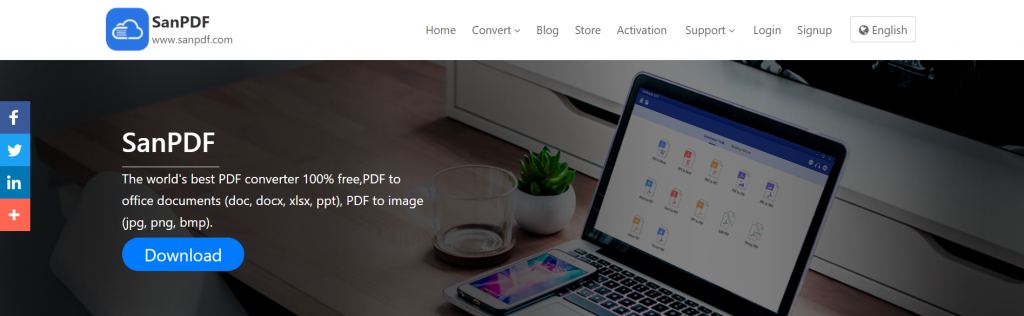
2. Klik vervolgens op “Downloaden”.
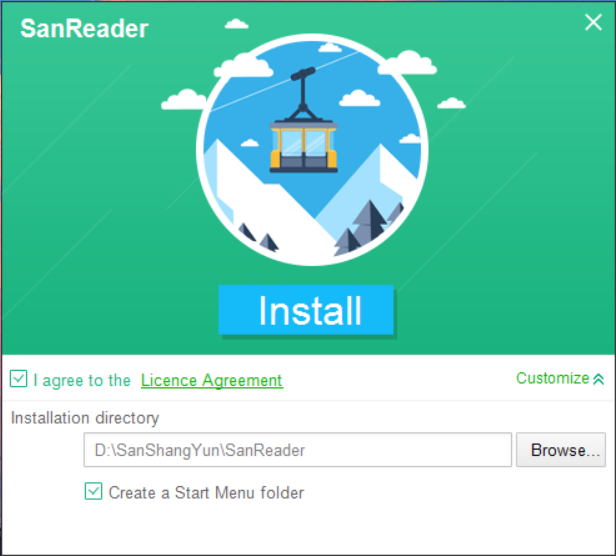
3. Selecteer ten slotte de schijf die u wilt opslaan en klik op Installeren.
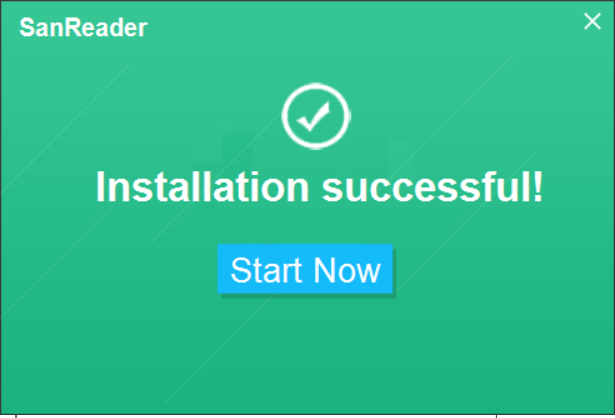
Na het openen, zult u het als volgt vinden:
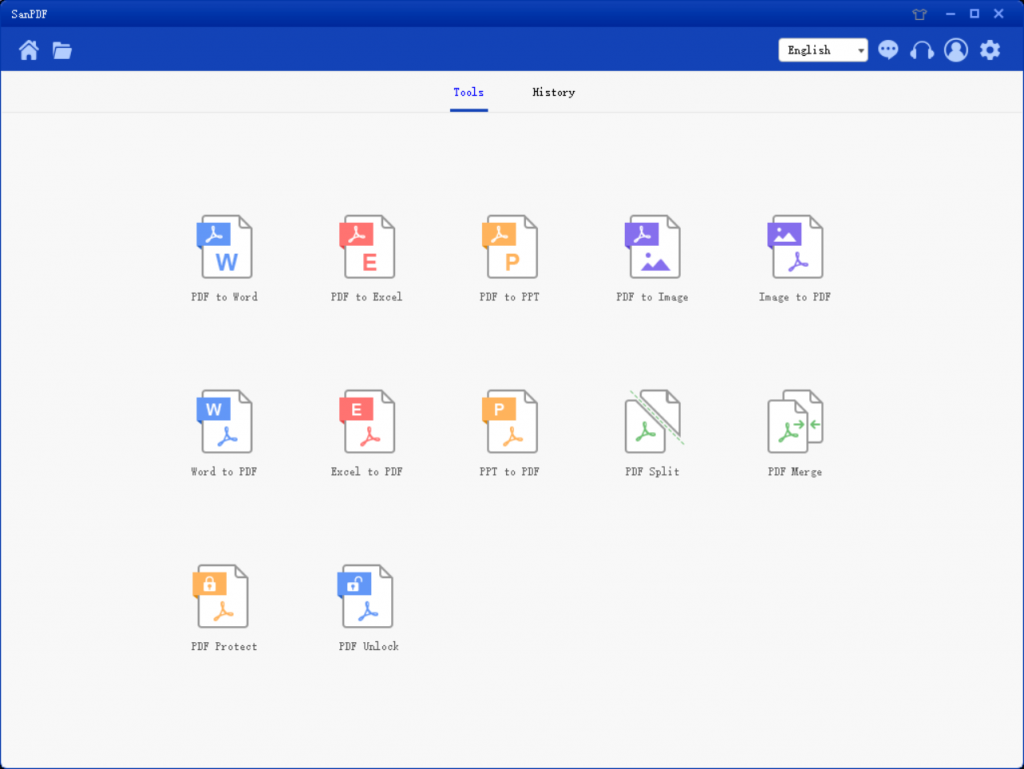
Selecteer deze keer de Excel naar PDF-functie.
1. Selecteer de Excel naar PDF conversie functie, de jump interface is als volgt:

2. Selecteer in de Bewaarlijst de locatie die u wilt opslaan, klik op Bestand toevoegen, selecteer het PDF-bestand dat u wilt converteren en klik op Conversie starten.
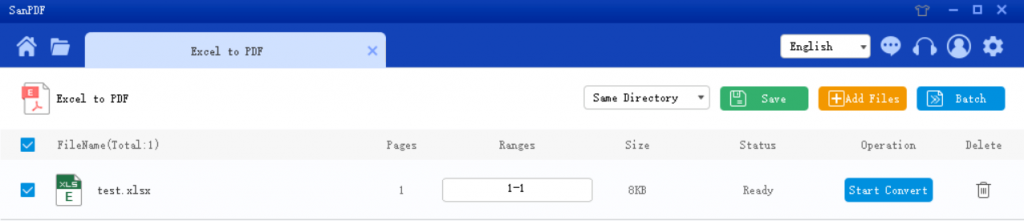
3. Nadat de conversie is geslaagd, selecteert u “Directory doorbladeren” en u zult het geconverteerde Excel vinden. Als u het geconverteerde bestand in de “Volgende browsermap” wilt verwijderen, klikt u op de knop “Verwijderen”.
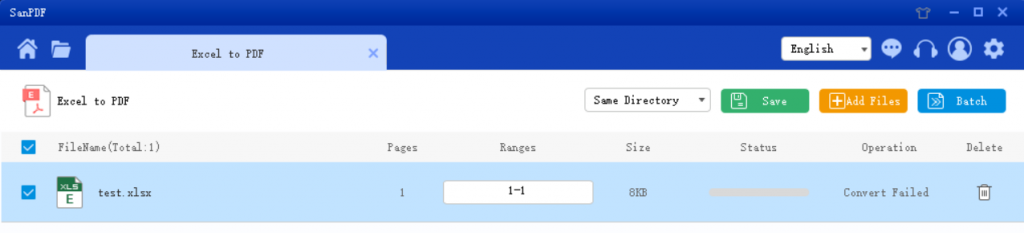
Vraag: Ik kan mijn conversie niet vinden bestand / Waar is mijn bestand?
Als u uw SanPDF nog niet hebt geregistreerd account en geconverteerde bestanden met behulp van de online converter, download de geconverteerde bestand onmiddellijk en bewaar het veilig nadat de conversie is voltooid. Zodra de conversiepagina is gesloten, u kunt het geconverteerde bestand niet downloaden. Als u zich al hebt aangemeld voor een SanPDF-account, kunt u zich aanmelden bij uw account binnen 24 uur na de conversie, zoek het geconverteerde bestand in de conversie geschiedenislijst en download deze. Houd er rekening mee dat! Om de veiligheid van uw te waarborgen bestanden, verwijderen SanPDF-servers automatisch en permanent geconverteerde bestanden na 24 uur. Zorg er daarom voor dat u het onmiddellijk downloadt en bewaart na conversie.
begrenzing:
Niet-geregistreerde gebruikers hebben 10 conversies, alleen 2MB-bestanden kunnen tegelijkertijd worden geconverteerd en de tijdslimiet is twee uur. Als u onbeperkte verwerking en meerdere pdf’s wilt, bekijk dan onzeop te slaan, waarmee deze functie en vele andere machtigingen worden ingeschakeld.
Veiligheid:
Wij respecteer privacy. Na 24 uur bestandsconversie worden ze altijd verwijderd van onze server. Lees ons privacybeleid voor meer informatie.
Sanpdf helpt u te verhogen efficiëntie en bespaar meer tijd voor een kleurrijk leven.